-
Présentation de RAID Recovery
R-Studio détecte et traite les logiciels valides ou le hardware RAID comme des lecteurs/volumes normaux. Mais que faire si vous n'avez que des lecteurs ou des images de lecteur d'un RAID défectueux? R-Studio peut encore vous aider à récupérer les données, dans la mesure où les lecteurs nécessaires pour faire fonctionner le RAID fonctionnent ou que vous avez les images de ces lecteurs. Le nombre de lecteurs nécessaires pour récupérer les données dépend de la configuration du RAID. Par exemple, pour un miroir (RAID 1) de deux lecteurs, l'un doit au moins être valide, alors que pour un RAID 5 de trois disques, le nombre de lecteurs valides devrait être de deux.
Le travail sur les RAID dans R-Studio est fondé sur le concept d'ensemble de volume virtuel et de RAID. Ceci dit, vous pouvez construire le RAID original depuis ses lecteurs et/ou images dans R-Studio et procéder comme si c'était un objet comme un autre. Un tel objet virtuel peut faire l'objet d'une recherche de fichiers et être scanné, et les fichiers trouvés peuvent en être récupérés de la même manière que s'ils le seraient depuis des lecteurs/volumes normaux.
Les RAID virtuels peuvent être construits en utilisant n'importe quel objet périphérique visible par R-Studio, que ce soit un disque dur, un gque logique, or des images.
Veuillez noter que les volumes virtuels et les RAID sont des objets purement virtuels et que R-Studio n'écrit rien sur les périphériques à partir desquels ces objets sont créés.
Vous pouvez obtenir plus d'information sur le travail avec le RAID dans l'aide en ligne de R-Studio: Configuration d'ensembles de volume et RAID.
Commençons à apprendre à travailler avec les RAID dans R-Studio en créant un simple RAID 5:
Création d'un simple RAID 5 virtuel
Paramètres:
1. Nombre de disques: trois
2. Objets dans R-Studio: SCSI(3:0), SCSI(3:1), SCSI(3:2)
3. Taille de bloc: 64 Ko
4. Décalage: 0
5. BOrdre de bloc: gauche asynchronisé (continu)
| 1 | 2 | PD |
| 3 | PD | 4 |
| PD | 5 | 6 |
Où PD signifie parité des données.
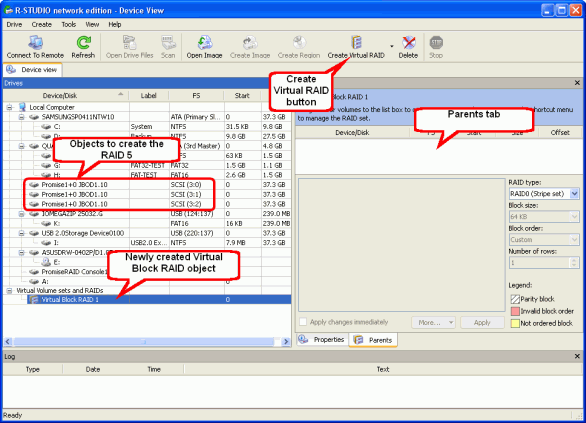
Cliquez sur l'image pour agrandir
Pour créer un tel RAID:
1. Cliquez sur le bouton Create virtual volume sets or RAIDs (Créer un ensemble de volumes virtuels ou RAID) et sélectionnez Create Virtual Block RAID (Créer bloc RAID virtuel). L'objet virtuel RAID5 récemment créé apparaîtra dans le volet Drive, et l'onglet Parents apparaîtra dans le volet principal de R-Studio.
Vérifiez que Apply changes immediately (Appliquer les changements immédiatement) est bien sélectionné.
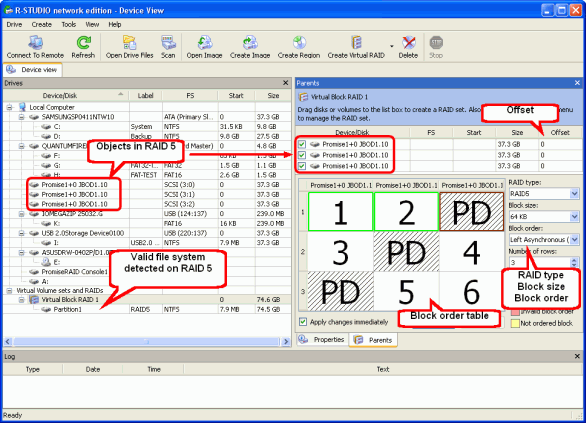
Cliquez sur l'image pour agrandir
2. Tirez les objets à partir desquels nous voulons créer le RAID5 vers l'onglet Parents et placez-les dans l'ordre correct, SCSI(3:0), SCSI(3:1), SCSI(3:2).
3. Spécifiez l'ordre correct des blocs et le décalage (en secteurs). Dès que R-Studio détecte un système fichier valide, un nouvel objet Partition 1 va apparaître sur le volet Drive.
Nous pouvons traiter maintenant cette partition comme un objet réel.
Énumérons les fichiers sur cette partition. Double-cliquez simplement sur l'objet et consultez la structure de dossier/fichier sur le RAID 5 virtuel.
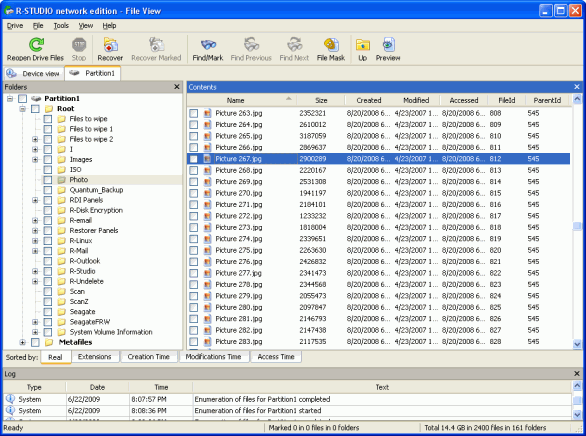
Cliquez sur l'image pour agrandir
Nous pouvons vérifier que nous avons construit correctement le RAID5. Double-cliquez simplement sur un fichier graphique et R-Studio va afficher son aperçu.
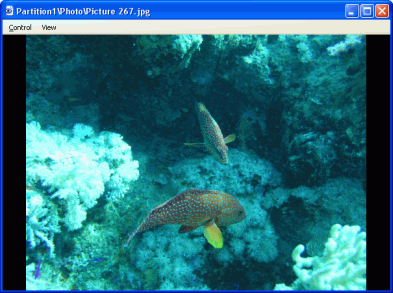
Cliquez sur l'image pour agrandir
Veuillez noter que vous devez spécifier chaque paramètre du RAID correctement, que ce soit l'ordre du périphérique, le décalage, l'ordre et la taille des blocs, pour récupérer les fichiers avec succès. R-Studio peut quelques fois détecter un objet avec un système fichier valide même si l'un des paramètres n'est pas correct, c'est donc une bonne idée de prévisualiser un fichier, préférablement un gros fichier, pour vérifier que vous avez correctement construit le RAID. Utilisez cette formule pour déterminer la taille minimum recommandée:
Taille de bloc * (nombre de disques -1)
Dans notre cas la taille de fichier minimum serait de 64Ko (la taille de bloc) trois disques moins un disque (2), ce qui donne 128Ko.
Vous pouvez obtenir plus de détails sur la manière de trouver les paramètres de RAID dans notre article: Trouver les paramètres RAID.
Vous pouvez également créer votre propre configuration RAID, la sauvegarder puis l'éditer et la recharger. Si certains des objets manquent, vous pouvez les substituer avec les objets disque manquant et espace libre. Consultez la documentation R-Studio pour plus de détails.
Tourner les disques en ligne et hors ligne à la volée
Vous pouvez tourner les objets dans le RAID virtuel ou l'ensemble de volume en ligne et hors ligne en sélectionnant/dé-sélectionnant la case On dans l'onglet Parents. Il peut être utile, par exemple, si vous avez besoin de voir quel disque n'est pas réel dans un RAID 5.
Lorsque vous tournez un objet hors ligne, R-Studio le substitue en fait de façon interne avec un objet disque manquant égal à la taille du disque hors ligne..
Nous pouvons maintenant examiner un exemple plus avancé.
Création d'un RAID 5 virtuel avancé
Nous allons maintenant utiliser les images lecteur comme objets depuis lesquels nous allons créer le RAID5.
Parameters
1. Nombre de disques: trois
2. Objets dans R-Studio: fichiers images disque: Y:\Disk1.dsk, Y:\Disk2.dsk, Y:\Disk3.dsk
3. Taille de bloc: 4 Ko
4. Décalage: 64 Ko
5. Ordre des blocs: Personnalisé
| PD | 1 | 2 |
| PD | 3 | 4 |
| PD | 5 | 6 |
| 7 | PD | 8 |
| 9 | PD | 10 |
| 11 | PD | 12 |
| 13 | 14 | PD |
| 15 | 16 | PD |
| 17 | 18 | PD |
Pour créer un tel RAID:
1.Cliquez sur le bouton Create virtual volume sets or RAID et sélectionnez Create Virtual Block RAID (Créer bloc RAID virtuel). L'objet bloc virtuel RAID récemment créé apparaîtra dans le volet Drive, et l'onglet Parents apparaîtra dans le volet principal de R-Studio.
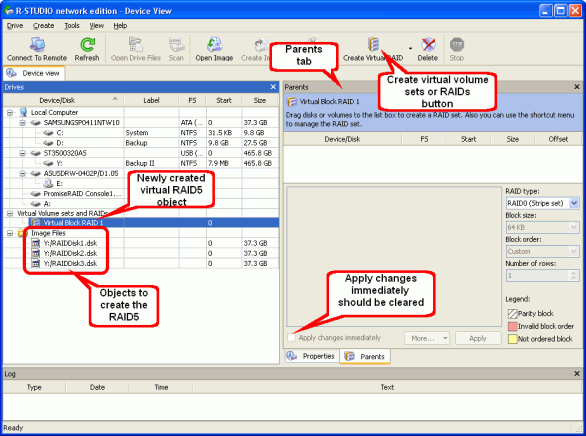
Cliquez sur l'image pour agrandir
Vérifiez que Apply changes immediately est décoché, car nous allons faire beaucoup de modifications ici et là et il n'y a aucune raison que R-Studio exécute les changements avant d'en avoir terminé.
2. Tirez les objets à partir desquels nous voulons créer le RAID 5 vers l'onglet Parents.
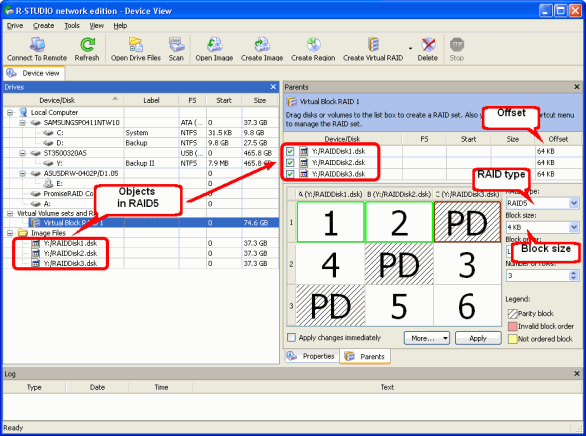
Cliquez sur l'image pour agrandir
Placez-les ensuite dans l'ordre correct, Y:\Disk1.dsk, Y:\Disk2.dsk, Y:\Disk3.dsk.
Sélectionnez RAID5 dans le type de RAID, et saisissez la taille de bloc et le décalage dans l'onglet Parents. Ignorez le champ Block order (Ordre du bloc) pour le moment.
3.Entrez manuellement 9 dans le champ Number or rows (Nombre ou rangs) dans l'onglet Parents. Le champ Block order va changer en Custom (Personnalisé).
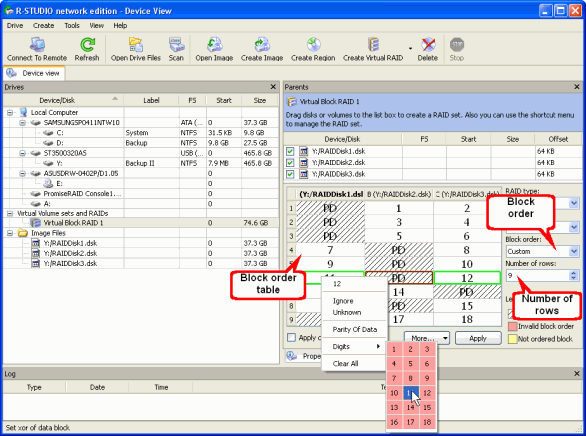
Cliquez sur l'image pour agrandir
Entrez l'ordre de bloc dans le tableau dans l'onglet Parents.
Utilisation du clavier: touches de flèche pour naviguer, les touches de chiffres et P pour saisir l'ordre de bloc.
Utilisation de la souris: clic droit sur la cellule sélection du nombre de parité depuis le menu raccourci. Si le tableau de bloc est trop grande, vous feriez mieux d'utiliser le clavier pour saisir les chiffres.
Corrections: R-Studio va indiquer si certains chiffres ne sont pas corrects en marquant la cellule avec une couleur rouge. Parcourez les cellules vers celle requise puis saisissez la valeur correcte. Utilisez la touche Delete pour effacer une cellule.
Vider le tableau: clic droit sur le tableau puis sélection de Clear all (Tout effacer) dans le menu raccourci.
4. Lorsque vous avez fini de remplir le tableau de l'ordre de bloc, cliquez sur le bouton Apply dans l'onglet Parents.
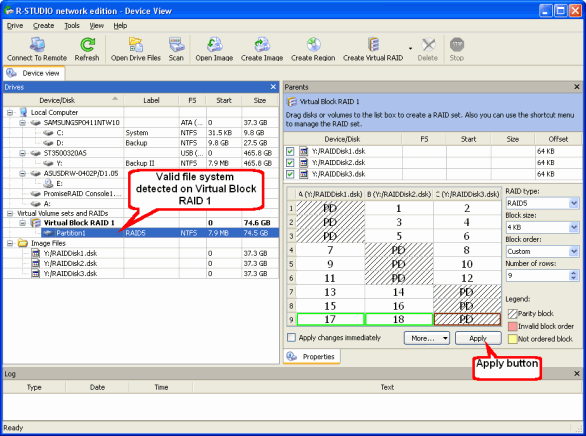
Cliquez sur l'image pour agrandir
Dès que R-Studio détecte un système fichier valide, un objet d'une nouvelle Partition 1 va apparaître dans le volet Drive. Nous pouvons traiter cette partition comme un objet réel.
Énumérons les fichiers sur cette partition. Double-cliquez dessus et examinez la structure de dossiers/fichiers dans le RAID 5 virtuel.
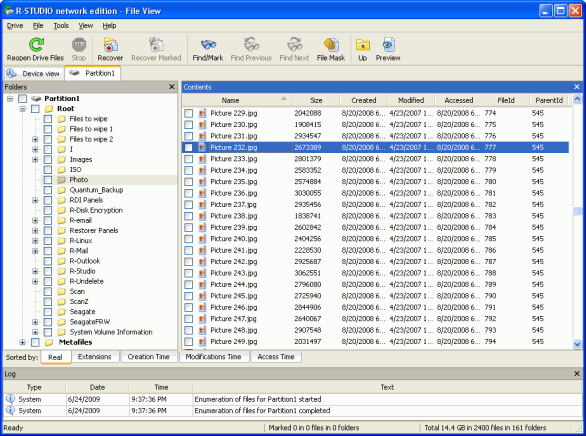
Cliquez sur l'image pour agrandir
Nous pouvons vérifier que nous avons construit le RAID 5 correctement. Double-cliquez sur un fichier graphique et R-Studio en donnera un aperçu.
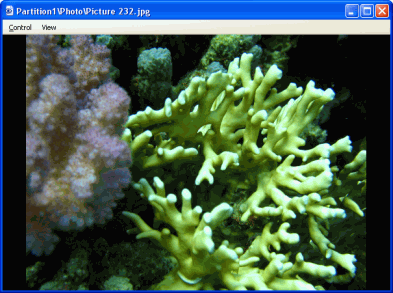
Cliquez sur l'image pour agrandir
Vous pouvez aussi créer votre propre configuration RAID en utilisant un fichier de description pour les configurations RAID. Consultez l'aide en ligne de R -Studio: Syntaxe du fichier de description pour une configuration RAID pour plus de détails.
- Guide de récupération des données
- Logiciel de récupération de fichiers. Pourquoi R-Studio?
- R-Studio pour les activités de police scientifique et de récupération des données
- R-STUDIO Review on TopTenReviews
- Spécificités de récupération de fichiers pour les périphériques SSD
- Comment récupérer les données des appareils NVMe
- Prévoir le succès des cas communs de récupération des données
- Récupération des données remplacées
- Récupération de fichier d'urgence utilisant R-Studio Emergency
- Présentation de RAID Recovery
- R-Studio : Récupération des données d'un ordinateur non fonctionnel
- Récupération de fichier depuis un ordinateur qui ne veut pas démarrer
- Cloner des disques avant la récupération de données
- Récupération de vidéos HD à partir de cartes SD
- Récupération de fichiers sur un ordinateur Mac non amorçable
- La meilleure façon de récupérer des fichiers sur un disque système Mac
- Récupération de données sur un disque Linux crypté après une panne de système
- Récupération de données à partir d'images de disques Apple (fichiers .DMG)
- Récupération de fichiers après la réinstallation de Windows
- R-Studio : Récupération des données sur le réseau
- Comment utiliser R-Studio Network Package
- Récupération de données à partir d'un disque NTFS reformaté
- Récupération de données à partir d'un disque ReFS
- Récupération de données à partir d'un disque reformaté exFAT/FAT
- Récupération de données sur un disque HFS ou HFS+ effacé
- Récupération des données d'un disque APFS effacé
- Récupération de données à partir d'un disque Ext2/3/4FS reformaté
- Récupération de données à partir d'un disque XFS
- Récupération de données à partir d'un simple NAS
- Comment connecter des volumes RAID et LVM/LDM virtuels au système d'exploitation ?
- Spécificités de la récupération de fichier après un formatage rapide
- Récupération de données après le crash du gestionnaire de partition
- Récupération de fichier vs. Réparation de fichier
- Récupération de données à partir d'ordinateurs virtuels
- Récupération de données d'urgence via le réseau
- R-Studio Technician: Récupération de données par Internet
- Créer un type de fichier connu pour R-Studio
- Trouver les paramètres RAID
- Récupérer des partitions sur un disque endommagé
- Traversée de NAT et de pare-feu pour la récupération de données à distance
- Récupération de données à partir d'un disque externe dont le système de fichiers est endommagé
- Notions de base sur la récupération des fichiers : Comment fonctionne la récupération des données
- Paramètres par défaut des ensembles de bandes logicielles (RAID 0) sous Mac OS X
- Récupération de données à partir de fichiers sur disque dur virtuel (VHD)
- Récupération de données à partir de divers formats de fichiers et de disques cryptés
- Détection automatique des paramètres RAID
- Technologie de récupération de données IntelligentScan
- Imagerie multi-pass dans R-Studio
- Imagerie temps réel dans R-Studio
- Imagerie linéaire vs. Imagerie temps réel vs. Imagerie à passages multiples
- USB Stabilizer Tech pour dispositifs USB instables
- Travail conjoint de R-Studio et du matériel UDMA du PC-3000
- Travail conjoint de R-Studio et HDDSuperClone
- R-Studio T80+ - Une solution professionnelle de récupération de données et d'expertise judiciaire pour les petites entreprises et les particuliers, juste pour 1 dollar US/jour.
- Sauvegarde Articles
- Transfert de licence pour R-Drive Image Standalone et Corporate.
- Logiciel de sauvegarde. Sauvegarder en toute confiance
- R-Drive Image as a free powerful partition manager
- Récupération d'ordinateur et restauration de système
- Clonage de disque et déploiement de système de masse
- Accéder à des fichiers ou des dossiers individuels sur une image disque sauvegardée
- Création d’un plan de sauvegarde de données cohérent et peu encombrant pour un serveur Small Business
- Comment déplacer une installation Windows existante d'un ancien disque dur vers un nouveau périphérique SSD et créer un système de stockage de données hybride
- Comment Déplacer un Windows Installé vers un Disque Plus Large
- Comment Déplacer un Disque Système Crypté BitLocker vers un Nouveau Périphérique de Stockage
- Comment sauvegarder et restaurer des disques sur des ordinateurs Linux et Mac en utilisant R-Drive Image
- Restauration Articles
- Récupérer les fichiers supprimés
- Restauration gratuite à partir de cartes SD et de cartes mémoire
- Récupération gratuite de vidéos HD à partir de cartes SD
- Récupération de fichiers à partir d'un disque externe avec un système de fichiers endommagé, supprimé, formaté ou non pris en charge
- R-Undelete : Recouvrement de fichiers à partir d'un ordinateur non fonctionnel
- Récupération gratuite de fichiers à partir de la carte mémoire d’un téléphone Android
- Tutoriel de récupération de photos et de fichiers vidéo
- Récupération de fichiers simple en trois étapes
Rating: 4.8 / 5
R-TT may not be the easiest or most user-friendly solution, but the algorithm used for the renaming saved me THOUSAND of hours of opening ...




